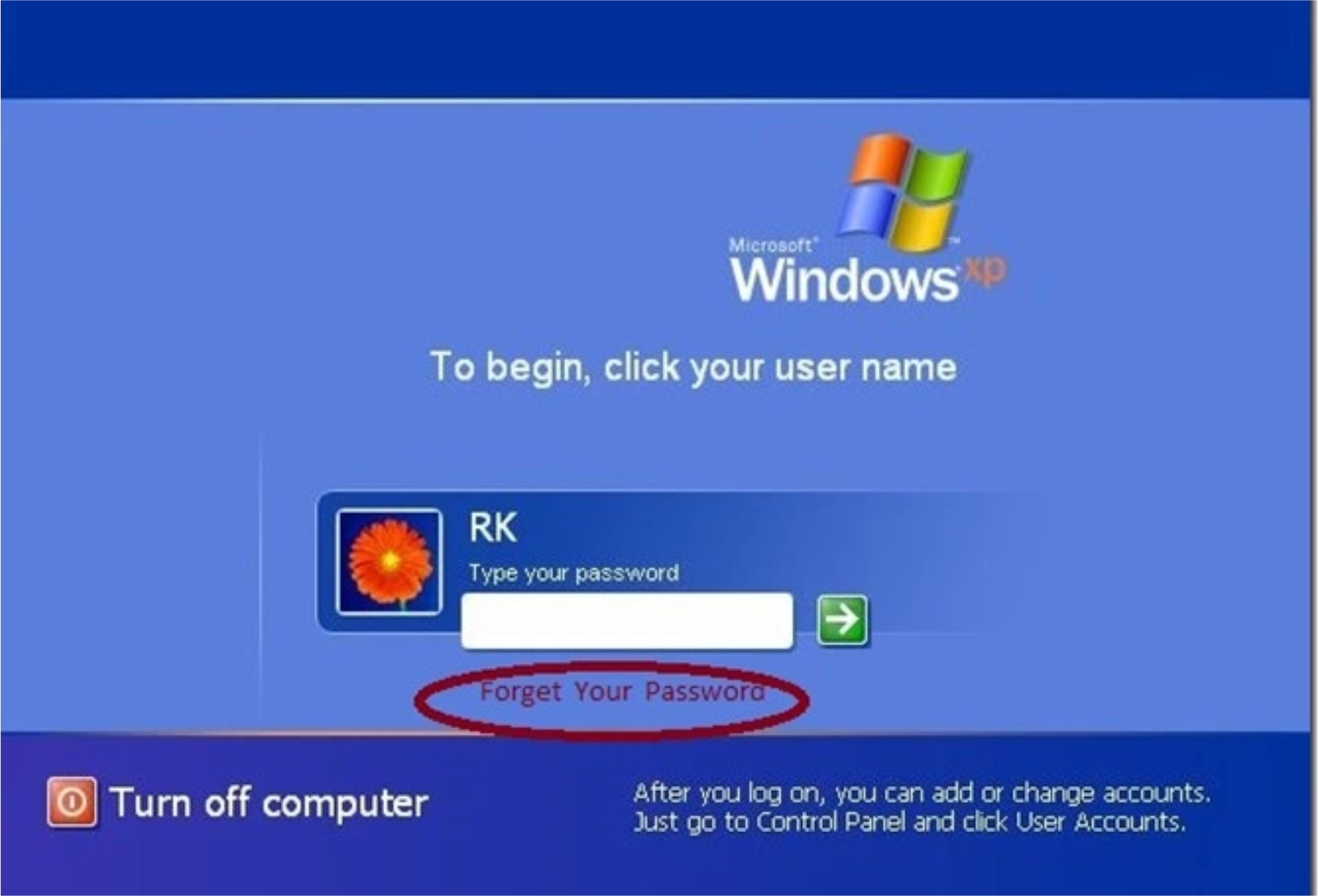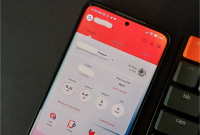Dalam era digital yang semakin berkembang pesat, keamanan informasi menjadi hal yang sangat penting untuk dipertimbangkan. Salah satu aspek yang perlu diperhatikan adalah keamanan komputer pribadi atau perangkat yang digunakan dalam berbagai aktivitas sehari-hari. Di antara beragam sistem operasi yang digunakan, Windows XP tetap menjadi pilihan bagi sebagian pengguna karena alasan tertentu, meskipun sudah tidak lagi mendapatkan dukungan resmi dari Microsoft. Dalam menggunakan sistem operasi seperti Windows XP, langkah-langkah untuk meningkatkan keamanan menjadi suatu keharusan. Salah satu cara yang paling efektif adalah dengan memberikan password pada komputer. Password tidak hanya memberikan lapisan keamanan tambahan terhadap akses yang tidak sah, tetapi juga membantu melindungi data pribadi dan sensitif pengguna. Pada artikel ini, Sonde.id akan membahas secara detail tentang cara buat password komputer Windows XP. Mulai dari pengertian singkat tentang Windows XP hingga langkah-langkah praktis dalam pembuatan password, serta manfaat yang didapatkan dengan adanya password tersebut. Selain itu, akan disertakan pula tips-tips untuk membuat password yang lebih aman dan beberapa pertimbangan penting yang perlu diperhatikan. Dengan memahami dan mengikuti langkah-langkah yang dijelaskan dalam artikel ini, diharapkan pengguna dapat meningkatkan keamanan sistem komputer mereka dengan efektif.
Sekilas tentang Pembuatan Password Komputer di Windows XP
Seiring dengan perkembangan teknologi, keamanan menjadi aspek yang semakin penting dalam penggunaan komputer. Salah satu langkah yang dapat diambil untuk meningkatkan keamanan adalah dengan memberikan password pada komputer. Pada sistem operasi Windows XP, proses pembuatan password komputer dapat dilakukan dengan langkah-langkah tertentu. Artikel ini akan membahas secara detail tentang cara membuat password komputer di Windows XP, termasuk manfaatnya serta tips-tips yang perlu diperhatikan.
Apa Itu Windows XP?
Windows XP adalah salah satu sistem operasi yang dikembangkan oleh Microsoft. Diluncurkan pada tahun 2001, Windows XP menjadi salah satu sistem operasi yang paling populer digunakan di seluruh dunia. Meskipun sudah tidak lagi mendapatkan dukungan resmi dari Microsoft sejak tahun 2014, masih banyak pengguna yang menggunakan Windows XP hingga saat ini karena alasan tertentu seperti kompatibilitas dengan perangkat keras lama atau kebiasaan pengguna. Windows XP menawarkan antarmuka yang mudah digunakan serta berbagai fitur yang memungkinkan pengguna untuk melakukan berbagai macam tugas, mulai dari pekerjaan kantor hingga hiburan multimedia. Namun, karena sudah tidak lagi mendapatkan pembaruan keamanan resmi, pengguna Windows XP perlu mengambil langkah-langkah tambahan untuk menjaga keamanan sistem mereka, salah satunya adalah dengan memberikan password pada komputer.
Cara Buat Password Komputer Windows XP
Pembuatan password komputer di Windows XP dapat dilakukan dengan mudah melalui Control Panel. Berikut adalah langkah-langkahnya:
- Buka Control Panel: Pertama, buka Control Panel melalui menu Start di pojok kiri bawah layar.
- Pilih User Accounts: Setelah Control Panel terbuka, cari dan klik pada opsi “User Accounts”.
- Pilih Akun yang Akan Diberi Password: Di dalam User Accounts, akan terlihat daftar akun pengguna yang ada di komputer. Pilih akun pengguna yang ingin diberi password.
- Pilih Create a Password: Setelah memilih akun pengguna, pilih opsi “Create a Password” atau “Change my password” tergantung pada kondisi saat ini apakah akun tersebut sudah memiliki password atau belum.
- Masukkan Password Baru: Di layar selanjutnya, Anda akan diminta untuk memasukkan password baru. Pastikan untuk memilih password yang kuat dan sulit ditebak, kombinasikan antara huruf besar, huruf kecil, angka, dan karakter khusus.
- Konfirmasi Password: Setelah memasukkan password baru, Anda akan diminta untuk mengonfirmasi password tersebut dengan memasukkannya kembali.
- Tambahkan Petunjuk Password (Opsional): Untuk membantu mengingat password, Anda dapat menambahkan petunjuk password yang akan muncul jika Anda lupa password.
- Klik OK atau Finish: Setelah langkah-langkah di atas selesai, klik OK atau Finish untuk menyimpan perubahan dan keluar dari jendela pembuatan password.
Dengan mengikuti langkah-langkah di atas, Anda berhasil membuat password untuk akun pengguna di komputer Windows XP. Pastikan untuk mengingat atau menyimpan password dengan aman agar tidak lupa atau jatuh ke tangan yang salah.
Manfaat Membuat Password Komputer Windows XP
Membuat password komputer di Windows XP memiliki sejumlah manfaat, di antaranya:
- Keamanan Data: Dengan memberikan password pada komputer, Anda dapat melindungi data pribadi dan sensitif dari akses yang tidak sah. Hanya pengguna yang memiliki password yang dapat mengakses dan menggunakan komputer tersebut.
- Privasi: Setiap pengguna komputer memiliki hak privasi atas data dan informasi yang ada di dalamnya. Dengan adanya password, Anda dapat memastikan privasi Anda terjaga dan tidak terganggu oleh pihak lain yang tidak berhak.
- Mencegah Akses Tanpa Izin: Tanpa password, siapa pun dapat mengakses komputer Anda dan melakukan tindakan yang tidak diinginkan, seperti menghapus file penting atau mengubah pengaturan sistem. Dengan adanya password, Anda dapat mencegah akses tanpa izin tersebut.
- Kontrol Akses: Dengan memberikan password pada akun pengguna, Anda dapat mengontrol siapa saja yang diizinkan menggunakan komputer tersebut. Anda dapat membuat akun pengguna terpisah untuk anggota keluarga atau rekan kerja dan memberikan akses yang sesuai dengan kebutuhan masing-masing.
- Perlindungan Terhadap Malware: Dengan mengunci komputer menggunakan password, Anda dapat mencegah malware atau program berbahaya lainnya untuk dengan mudah mengakses dan merusak sistem Anda. Meskipun tidak sepenuhnya mencegah serangan malware, password dapat menjadi lapisan pertahanan tambahan yang efektif.
Tips untuk Membuat Password Komputer Windows XP yang Aman
Selain mengikuti langkah-langkah di atas, ada beberapa tips yang dapat membantu Anda membuat password komputer Windows XP yang lebih aman:
- Gunakan Kombinasi Karakter: Gunakan kombinasi karakter yang beragam, termasuk huruf besar, huruf kecil, angka, dan karakter khusus seperti tanda baca atau simbol. Semakin rumit password Anda, semakin sulit bagi orang lain untuk menebaknya.
- Hindari Informasi Pribadi: Hindari menggunakan informasi pribadi seperti nama, tanggal lahir, atau nomor telepon sebagai password. Informasi pribadi tersebut mudah ditebak oleh orang lain dan dapat membahayakan keamanan akun Anda.
- Buat Password Panjang: Semakin panjang password Anda, semakin sulit bagi orang lain untuk menebaknya. Disarankan untuk membuat password dengan panjang minimal delapan karakter atau lebih.
- Gunakan Frasa Rahasia: Salah satu cara untuk membuat password yang mudah diingat namun sulit ditebak adalah dengan menggunakan frase rahasia. Misalnya, “SayaSenangBelajarDiOpenAI!” merupakan frase yang mudah diingat namun sulit ditebak oleh orang lain.
- Perbarui Secara Berkala: Untuk menjaga keamanan akun Anda, disarankan untuk secara berkala memperbarui password komputer Anda. Hal ini dapat mengurangi risiko terjadinya akses tidak sah akibat pencurian atau peretasan password.
Dengan mengikuti tips-tips di atas, Anda dapat membuat password komputer Windows XP yang lebih aman dan meningkatkan keamanan sistem Anda secara keseluruhan.
Kesimpulan
Memberikan password pada komputer Windows XP merupakan langkah yang penting untuk meningkatkan keamanan data dan privasi pengguna. Dengan mengikuti cara buat password komputer windows xp yang telah dijelaskan di atas serta menerapkan tips-tips untuk membuat password yang aman, Anda dapat melindungi komputer Anda dari akses yang tidak sah dan menjaga keamanan sistem secara keseluruhan. Jangan lupa untuk secara berkala memperbarui password Anda dan tetap waspada terhadap potensi risiko keamanan yang ada.